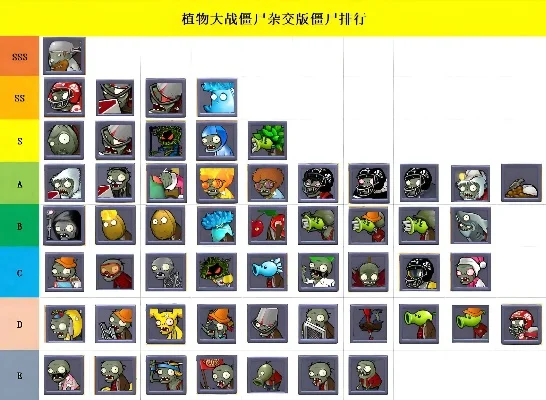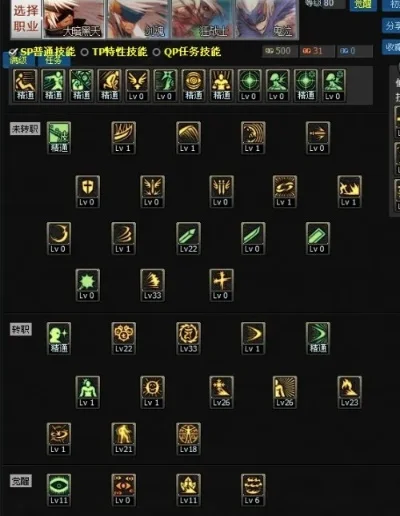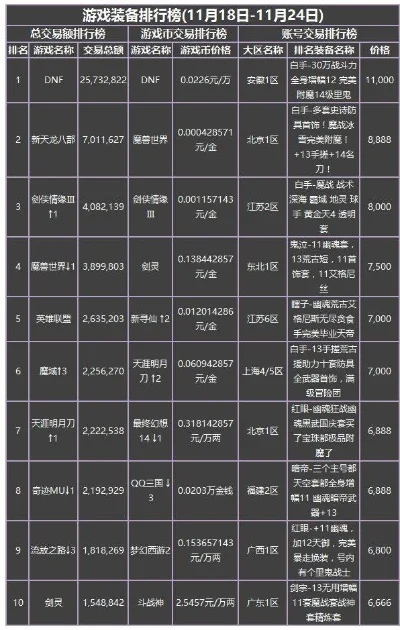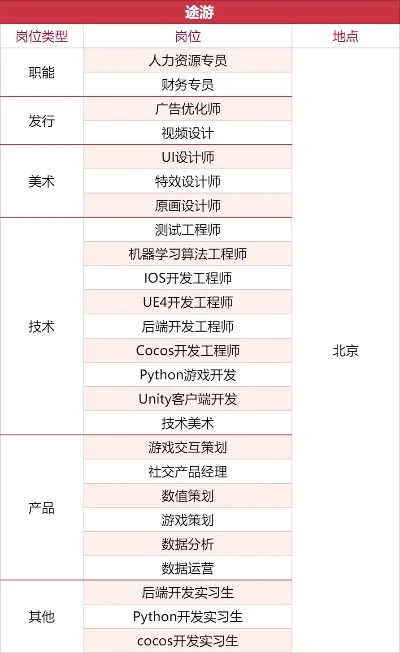Win10易升工具使用教程
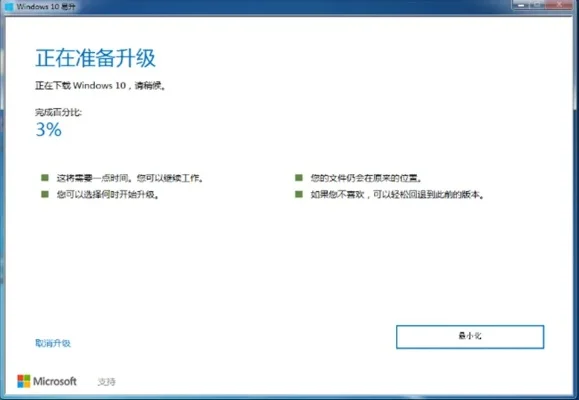
Win10易升工具简介
微软为Win10系统用户提供了Win10易升工具,该工具旨在帮助Win7和Win8用户轻松升级到最新版本的Win10系统。
使用步骤
1. 访问微软官网或百度搜索
进入微软官网或百度搜索“Win10”,点击“立即更新”。
2. 下载并运行
下载Windows10Upgrade9252.exe(Win10更新助手)并双击运行。
3. 确认更新
打开Win10易升后,确认当前Win10最新版本,点击“立即更新”。
4. 检测兼容性
系统将检测兼容性,随后开始下载Win10系统更新文件。
5. 等待更新完成
下载完成后,系统将自动重启并执行更新过程。
6. 完成更新
更新完成后,您就可以使用新的Win10系统了。
Win10升级助手方法步骤
升级助手优势
Win10系统以其快速开机、流畅运行、强大功能和简单操作受到用户青睐。使用Win10升级助手,您可以避免下载到垃圾软件。
具体步骤
1. 搜索并下载
网页搜索“Win10升级助手”,点击下载。
2. 准备U盘
插入大于8G的空U盘,点击“立即更新”。
3. 运行升级助手
点击提示框中的“运行”,在任务栏中找到并运行应用程序。
4. 创建安装介质
按照向导提示,选择“为另一台电脑创建安装介质”,并选择U盘。
5. 选择系统版本
根据电脑配置选择合适的系统版本。
6. 开始下载
选择U盘盘符,点击下一步,等待下载完成。
7. 安装Win10
下载完成后,根据向导提示安装Win10。
注意事项
确保电脑满足官方硬件要求。
XP系统无法直接升级到Win10,可先安装Win7系统再升级。
升级后,旧系统中的软件和个人数据通常不会丢失。
Win10易升关闭方法
永久关闭Win10易升
1. 打开运行窗口
右键点击开始按钮,选择“运行”。
2. 输入服务管理命令
在运行窗口中输入`services.msc`,点击确定。
3. 找到Windows Update服务
在服务列表中找到“Windows Update”服务。
4. 停止并禁用服务
双击服务项,停止服务,并选择“禁用”。
5. 设置失败操作
将“第一次失败”、“第二次失败”和“后续失败”都设置为“无操作”。
通过以上步骤,您可以轻松使用Win10易升工具升级系统,并在不需要时关闭它。希望这些信息对您有所帮助。